ホームページ >ソフトウェアチュートリアル >コンピューターソフトウェア >ドライバー ウィザードで修復プロンプトをオフにする方法 - ドライバー ウィザードで修復プロンプトをオフにする方法
ドライバー ウィザードで修復プロンプトをオフにする方法 - ドライバー ウィザードで修復プロンプトをオフにする方法
- WBOYWBOYWBOYWBOYWBOYWBOYWBOYWBOYWBOYWBOYWBOYWBOYWB転載
- 2024-03-04 18:01:18754ブラウズ
php エディター Youzi は、ドライバー ウィザードの修復プロンプトをオフにする方法を教えます。毎日コンピューターを使用していると、ドライバー ウィザードからの修復プロンプトが少し面倒に思えるかもしれません。簡単な操作でこのプロンプトを簡単にオフにし、コンピュータをよりスムーズに使用できるようになります。次に、その方法を見てみましょう!
ステップ 1: 以下の図に示すように、[Driver Wizard] ソフトウェアを開きます。
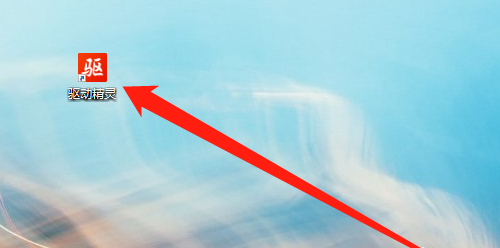
ステップ 2: 以下の図に示すように、右上隅にある [?] アイコンをクリックします。
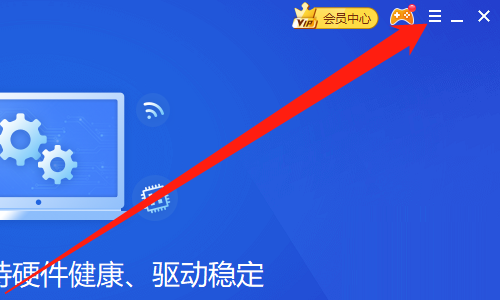
ステップ 3: 以下の図に示すように、[設定] をクリックします。
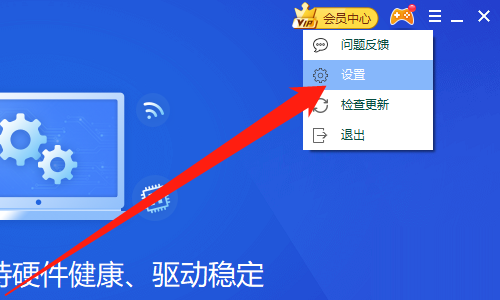
ステップ4: 下図に示すように、[総合設定]をクリックします。
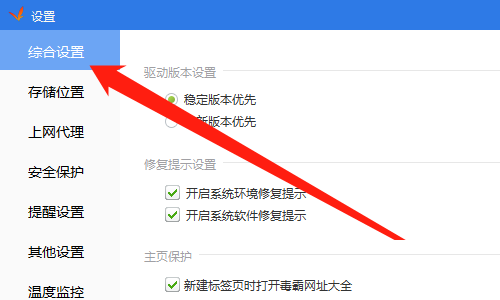
ステップ 5: 以下の図に示すように、[修復のヒント] オプションのチェックを外します。
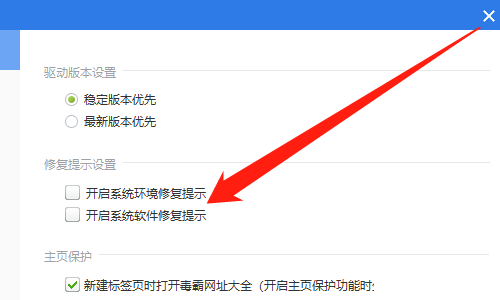
ステップ 6: 次の図に示すように、[OK] ボタンをクリックします。
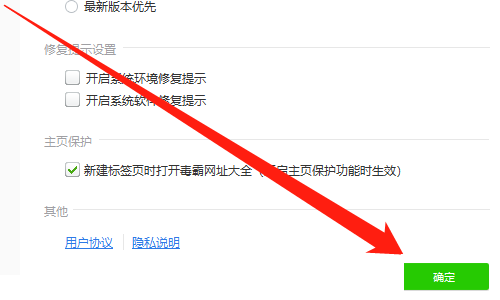
以上がドライバー ウィザードで修復プロンプトをオフにする方法 - ドライバー ウィザードで修復プロンプトをオフにする方法の詳細内容です。詳細については、PHP 中国語 Web サイトの他の関連記事を参照してください。
声明:
この記事はpcsoft.comで複製されています。侵害がある場合は、admin@php.cn までご連絡ください。

